Termine und Ereignisse erstellen
Termine sind so einfach zu erstellen wie Beiträge im Journal oder Aufgaben.
Es gibt die Möglichkeit persönliche Termine zu erstellen, die nur für euch sichtbar sind, und ihr könnt natürlich auch eure Kolleginnen dazu einladen.
Im Browser
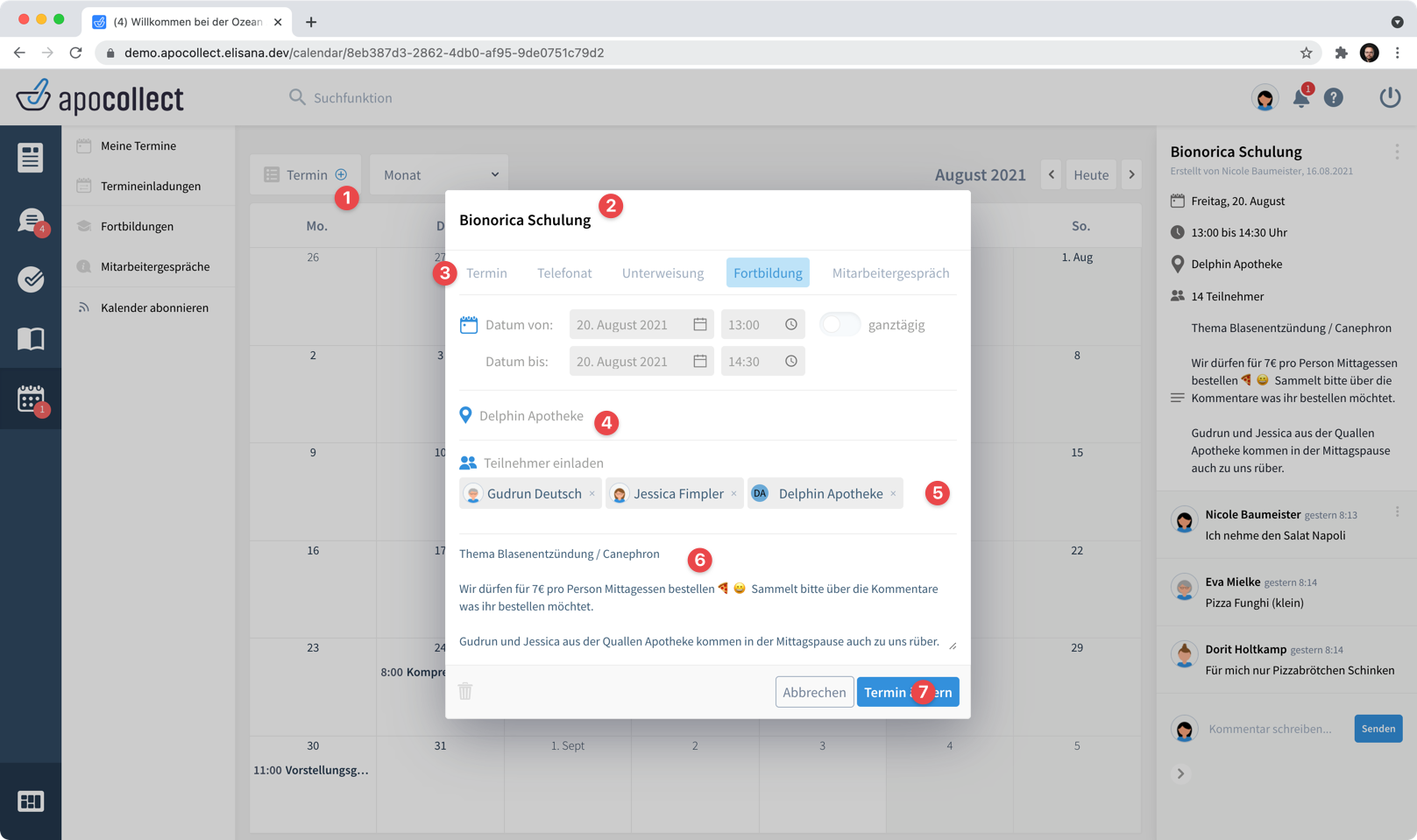
Wenn ihr einen Termin erstellt, werdet ihr euch an das Erstellen eines Beitrages oder einer Aufgabe erinnert fühlen.
- (1) Klicke Auf "Termin +" um mit der Erstellung zu starten.
- (2) Gib deinem Termin einen Namen.
- (3) Wähle aus, ob es sich um einen besonderen Termin handelt, z. B. ein Telefonat, eine Unterweisung oder Fortbildung oder ein Mitarbeitergespräch.
⚠️ Eine besondere Terminart ist das Ereignis. Ein Ereignis wird automatisch bei allen Mitarbeitern eingetragen. Nutzt Ereignisse, um z. B. Stadtfeste, Notdienste, besondere Aktionswoche o. Ä. einzutragen, die für alle wichtig sind. Mehr Infos >
- (4) Wo findet der Termin statt? Wenn Du in das Feld klickst, wird Dir zunächst eine Liste angezeigt mit allen Standorten, die für deine Apotheke angelegt sind. So könnt ihr schnell eure Apotheke oder eine Filiale auswählen. Wenn der Termin woanders stattfinden soll, könnt ihr die Adresse einfach in das Feld eingeben.
- (5) Wähle nun aus, wen Du zum Termin einladen möchtest. Du kannst wie überall die apocollect Empfängerauswahl nutzen und einzelne Personen, ganze Standorte oder auch Gruppen oder Mitarbeiter eines Berufes einladen.
💡 Wenn Du das Feld leer lässt und niemanden einlädst, bist du der einzige Teilnehmer.
- (6) Wenn Du möchtest, kannst Du den Termin noch näher beschreiben.
- (7) Klicke auf Speichern. Alle Eingeladenen werden nun automatisch benachrichtigt.
In der App
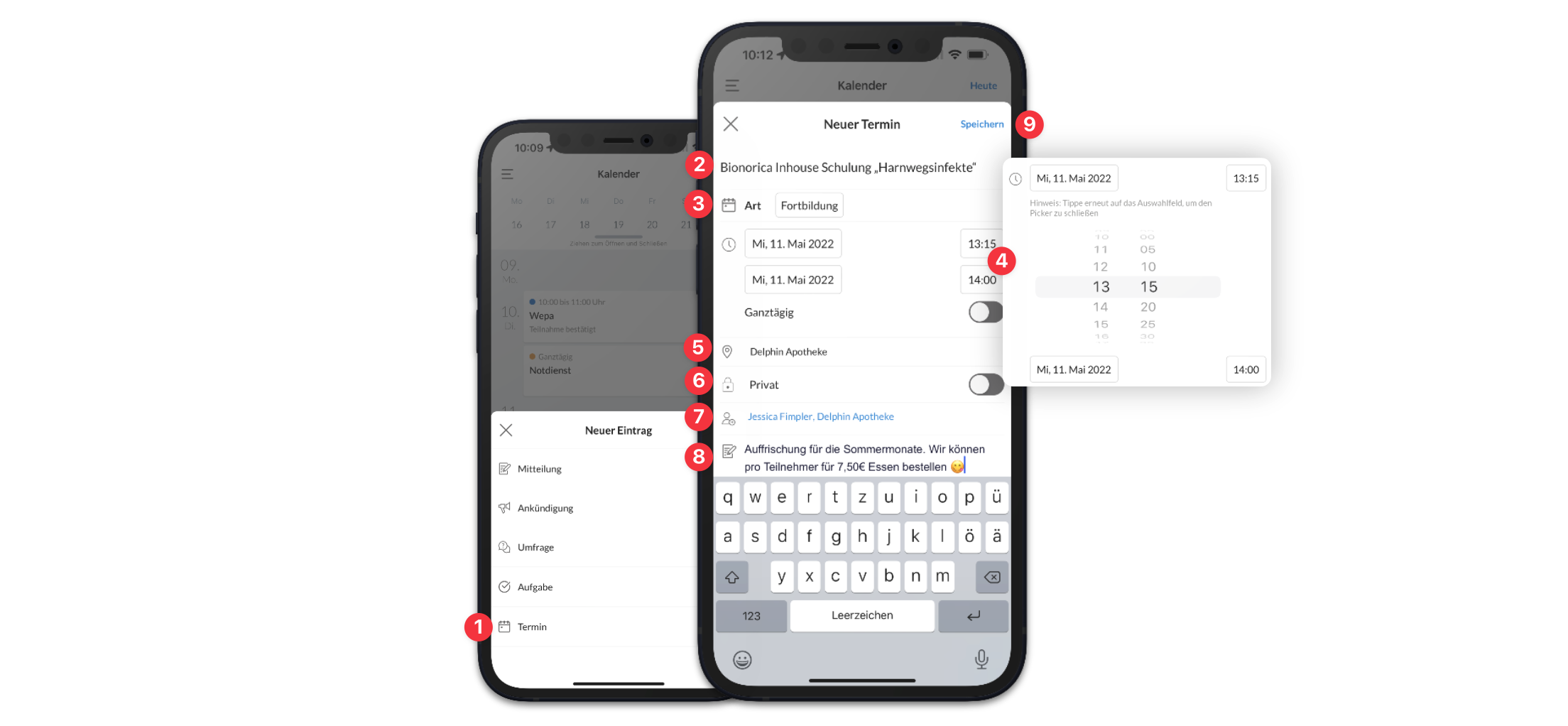
- (1) Wählt das blaue Pluszeichen und dann Termin.
- (2) Wählt einen Termintitel.
- (3) Wählt bei Bedarf eine andere Terminart aus, z. B. Fortbildung oder Ereignis.
- (4) Wählt das Datum und die Uhrzeit (von -> bis).
💡 Um den Datums- und Uhrzeitauswahl wieder zu schließen, tippt wieder einmal auf das Auswahlfeld, mit dem ihr es geöffnet habt.
- (5) Hinterlegt einen Standort (optional).
- (6) Termine können privat sein (d. h. nur die Teilnehmer sehen Details) oder öffentlich (alle sehen Details). Deaktiviert den Clipschalter, falls es sich um einen Termin handelt, der öffentlich sichbar sein soll.
- (7) Über die Empfängerauswahl könnt ihr auswählen, wen ihr zum Termin einladen möchtet. Das funktioniert wie in den anderen Modulen auch.
- (8) Im Beschreibungstext (optional) könnt ihr mehr Details zum Termin eintragen und auch Wiki-Artikel verlinken (über das @ Icon).
- (9) Speichert den Termin oben rechts.